备份是Windows用户的重要数据保护措施之一。通过使用“备份和还原(Windows 7)”工具,你可以备份系统文件并创建系统还原点。这些备份文件在数据丢失、磁盘故障或病毒感染时非常有用。然而,Windows计算机有时会无法创建备份,出现“Windows备份未成功完成”的问题。在这种情况下,你可以点击“选项”以查看更具体的错误信息。
Windows备份未成功完成的原因“Windows备份未成功完成”的问题有特定的原因。存储备份数据的存储介质的技术问题、数据本身或文件系统的问题都可能是罪魁祸首。以下是此错误的几个潜在原因:
数据损坏:如果要备份的数据已损坏或无法访问,Windows备份可能无法成功备份。恶意软件或病毒攻击:由于恶意软件或病毒,Windows备份可能会失败。源驱动器或目标驱动器故障:你的设备、内部磁盘或备份驱动器的问题可能导致Windows备份失败。例如,如果备份硬盘损坏,Windows将无法进行备份。磁盘空间不足:由于备份驱动器的可用存储空间不足,Windows可能无法完成备份。除了上述原因外,将数据移动到外部驱动器时的超时问题和I/O设备错误也可能导致此问题。
解决Windows备份未成功完成的方法要解决Windows备份失败的问题,你可以根据具体情况选择以下一个或多个步骤来解决问题。以下是4种解决方法:
方法1:检查磁盘运行检查磁盘和修复命令,检查备份源和目标磁盘。你可以在命令提示符中运行命令chkdsk C: /f来检查你的C盘。在C盘上,右键单击分区,然后进入“属性”>“工具”>“错误检查”。
方法2:检查连接确保你的电脑和备份磁盘连接牢固。电脑和备份驱动器之间的任何松动连接都会阻碍数据传输过程,导致超时。你可以启动磁盘管理来验证备份驱动器的在线状态。
方法3:使用防病毒软件扫描电脑使用防病毒软件全面扫描你的电脑,然后删除任何可疑文件。为了避免计算机病毒或恶意软件攻击损坏备份的数据或文件系统,你可以使用强大的防病毒软件。
方法4:删除旧备份删除旧备份或卷影副本后,再次尝试备份。这可以为新备份释放空间。
使用iReaShare Windows Backup备份Windows 11/10/8/7电脑的最佳方法在遇到Windows备份问题后,例如Windows 10备份耗时过长或Windows备份卡住,你可能会陷入这样的疑问:“Windows备份到底好不好?”总体来说,Windows备份可以满足你的基本备份需求,但功能不如预期全面。如果你想要更高级的备份选项并避免上述提到的Windows备份问题,备份Windows电脑的最佳方法是尝试使用专业的备份软件,例如iReaShare Windows Backup。iReaShare Windows Backup是备份和恢复领域的优秀工具。这款备份软件可以在Windows 11/10/8/7上顺利运行,并在备份方面提供了许多功能。它允许你自动创建文件备份、系统备份、磁盘备份、分区备份等。它还可以备份Minecraft世界,以便在出现问题时恢复你最喜欢的游戏。以下是这款备份工具的其他一些功能:
在没有USB的情况下将Windows安装到新SSD上。提供250GB的免费云存储空间。将SSD备份为镜像。创建完整、增量和差异备份。重新安装Windows而不丢失游戏。将备份保存到不同位置。创建硬盘的ISO镜像。安全区域,保护重要数据免受勒索软件的侵害。你可以按照以下步骤备份你的Windows电脑:
步骤1: 在电脑上启动iReaShare Windows Backup,点击主屏幕上的“创建备份”,然后点击大问号以“选择备份内容”。
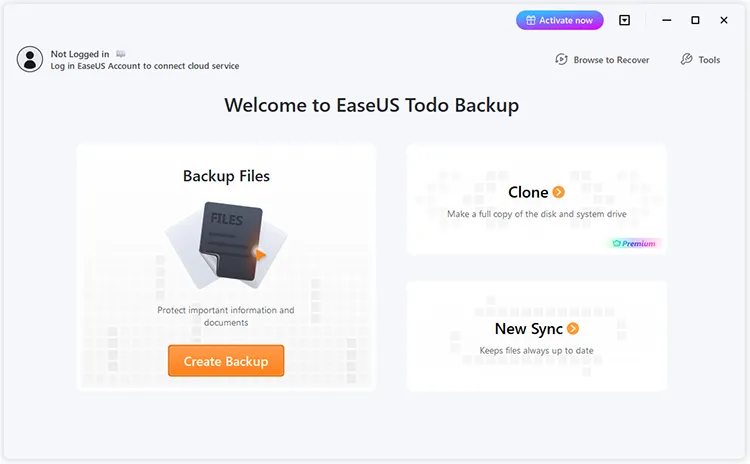
步骤2: 要备份你的Windows操作系统,点击“OS”以开始备份任务。
步骤3: 你的Windows操作系统信息以及所有相关的系统文件和分区将自动被选中,因此你无需在此步骤中进行任何手动选择。接下来,你需要通过点击图示区域选择一个位置来保存系统映像备份。
步骤4: 备份位置可以是电脑上的另一个本地驱动器、外部硬盘、网络、云或NAS。通常,我们建议你使用外部物理驱动器或云来保存系统备份文件。
步骤5: 如果你感兴趣,可以通过“选项”按钮进行自定义设置,例如启用每日、每周、每月或按事件自动备份计划,并进行差异和增量备份。点击“立即备份”,Windows系统备份过程将开始。完成的备份任务将以卡片形式显示在左侧。
总结当你遇到“Windows备份未成功完成”的问题时,不要担心。你可以尝试本文中的任何方法来帮助你解决问题。在我看来,Windows备份只能满足你的基本备份需求,最好尝试使用专业的备份工具,如iReaShare Windows Backup,来备份你的Windows电脑。iReaShare Windows Backup是你的不二之选。它可以解决Windows内置备份程序的局限性,并提供更多的备份选项。不要犹豫,使用这款强大的备份和恢复软件!
常见问题解答1. 为什么Windows 11备份未成功完成?
如果你遇到Windows备份未完成的问题,存储设备或要备份的文件可能是原因。恶意软件或病毒攻击以及损坏或无法访问的文件会阻止计算机继续备份过程。
2. 为什么我的Windows备份无法工作?
确保“备份和还原”中的自动备份文件功能已开启,以修复Windows备份无法工作的问题。如果关闭,新文件将自动备份。如果关闭,你可能会看到Windows备份错误。
3. Windows备份需要多长时间?
根据数据量或机器大小,Windows备份或还原过程通常需要30到40分钟完成。
4. 如何检查Windows备份进度?
右键单击File History文件夹以访问属性。如果备份过程正在进行,屏幕上将显示进度指示器和文件大小的详细信息。

直接一个ghost,除非空间不够。